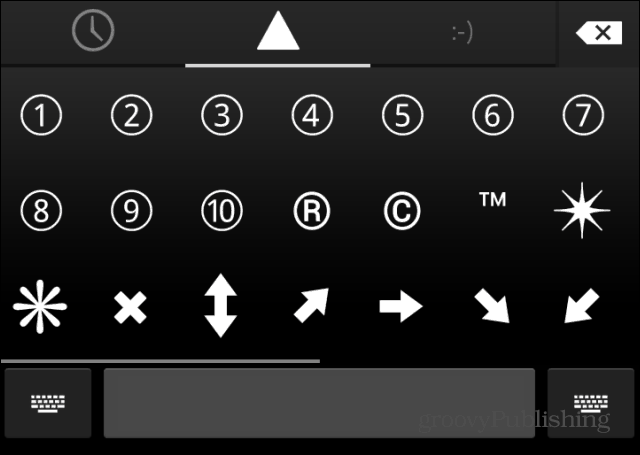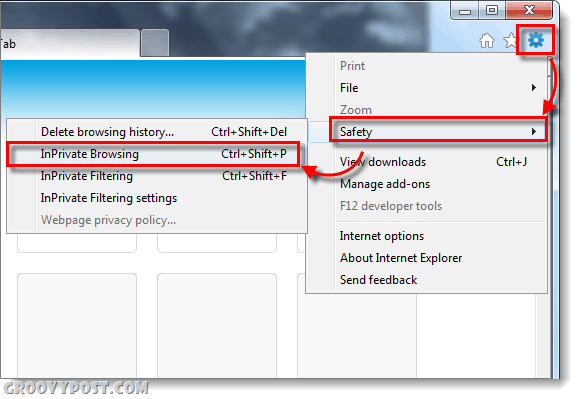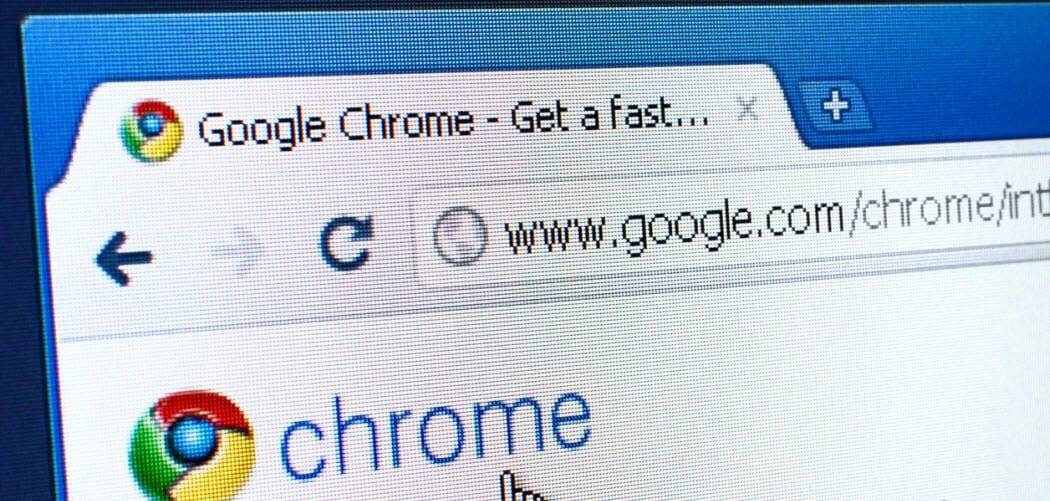Ako získať novú klávesnicu Android KitKat teraz
Robot / / March 18, 2020
Android KitKat je na nás, ale iba v prípade, že máte zariadenie Nexus 5. Novú klávesnicu však môžete nainštalovať prakticky na akékoľvek zariadenie s Androidom, ktoré už máte.
Android KitKat je na nás, ale pokiaľ nemáte na rukách zariadenie Nexus 5, budete musieť počkať, kým sa s ním nebudete môcť hrať - podrobnosti o novej verzii systému Android tu. Stále však môžete nainštalovať novú klávesnicu Google do takmer akéhokoľvek zariadenia s Androidom. Tu je návod, ako to urobiť.
Klávesnica Android KitKat
Ak chcete začať veci, tu si stiahnite súbor APK pre novú klávesnicu Google, s láskavým dovolením chlapcov na Polícia Android, ktorým sa to podarilo. Uložte ho do svojho počítača a potom ho skopírujte do svojho zariadenia s Androidom - alebo k odkazu získate prístup z telefónu alebo tabletu.
Predtým, ako urobíte čokoľvek iné, skontrolujte, či má vaše zariadenie Android povolené inštalovať aplikácie z neznámych zdrojov. Ak si nie ste istí, či to môže urobiť, tu je ako zistiť alebo povoliť možnosť.
Po nájdení súboru Správca súborov spustite súbor APK, ktorý ste skopírovali do svojho Droida. Osobne používam správcu súborov ASTRO, ale je to úplne na vás.
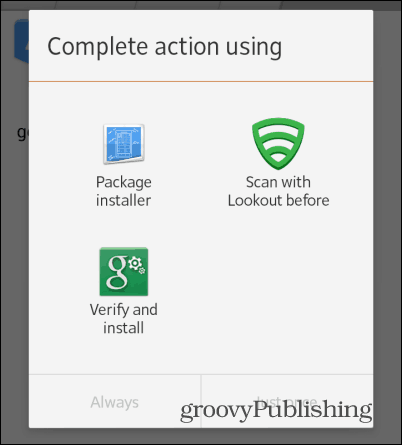
Po dokončení procesu inštalácie vás prevedieme veľmi základným tutoriálom, ktorý vám pomôže nastaviť novú klávesnicu Google.
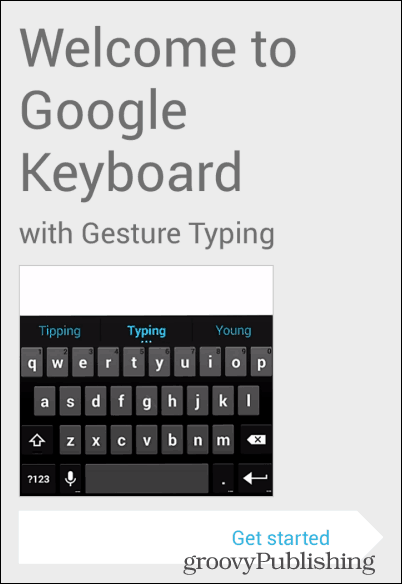
Najprv vám to umožní povoliť spustenie klávesnice Google na vašom zariadení s Androidom. Stačí kliknúť na tlačidlá, ktoré vám spoločnosť Google poskytla, a odošle vás na príslušné nastavenia.
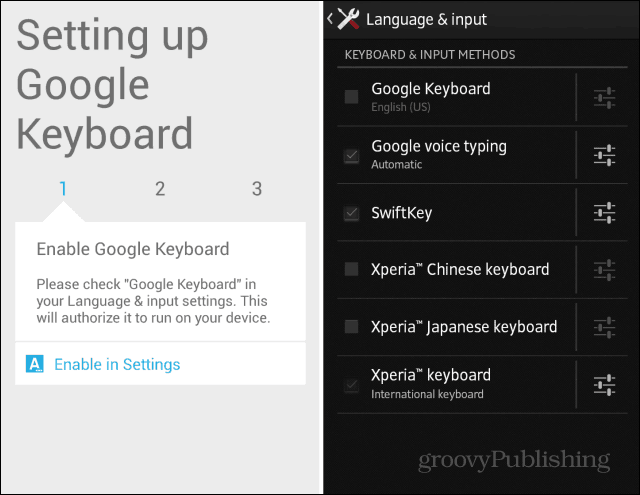
Ďalej sa uistite, že nová klávesnica Google je váš aktívny spôsob zadávania.

Po dokončení tohto posledného kroku bude vaša nová klávesnica Google nastavená a dostanete potvrdzovaciu správu, ktorá vás bude informovať, ako by to vyzeralo na obrázku nižšie.
Ak používate iný jazyk, než aký používa váš telefón, klepnite na Konfigurovať ďalšie jazyky a pridajte požadovaný jazyk. Keďže klávesnica je prediktívna, je nevyhnutné vybrať príslušný slovník.
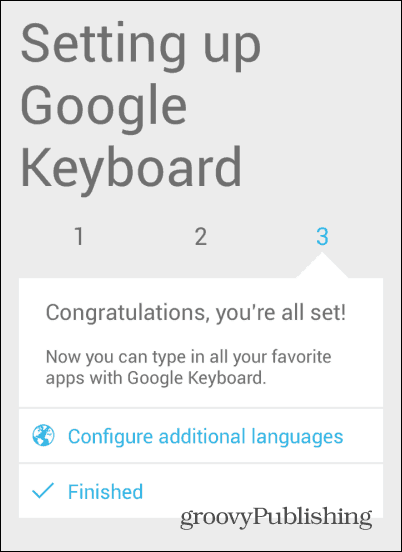
S týmto posledným krokom z cesty si môžete užiť novú klávesnicu. Ako vidíte, z hľadiska vzhľadu sa to príliš nelíši od starej verzie.
Prvá vec, ktorú si všimnete, je, že stopa, ktorú váš prst opúšťa po prejdení prstom pri písaní slova, už nie je modrá - Google pre neho použil sivú farbu a zdá sa mi menej rušivý. Okrem toho sa zdá, že predpoveď funguje veľmi dobre.
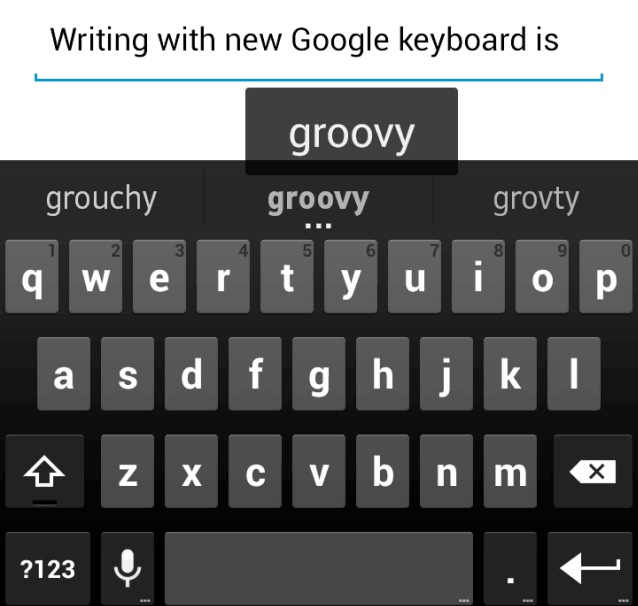
Môžete tiež písať slová bez toho, aby ste prst z displeja zložili. Keď ste hotoví s konkrétnym slovom, jednoducho posúvajte prst po medzerníku.
Emoji
Nová klávesnica Google tiež skryje funkciu, ktorá sa mnohým používateľom páči a ktorá bola k dispozícii iba používateľom systému Android 4.2 a novších - Emoji. Povolenie služby Emoji je pomerne jednoduché - stačí stlačiť kláves Enter a potom kliknúť na malú ikonu smajlíka, ktorá sa objaví.
Bohužiaľ, plná farebná klávesnica emodži je k dispozícii iba pre používateľov systému Android 4.4. Napriek tomu budete môcť použiť nejaké čiernobiele emoji, čo je lepšie ako nič.